Hoe Maak Ik Een Poll Op Whatsapp: Een Eenvoudige Handleiding
Hoe Maak Je Polls Aan In Whatsapp? #Whatsapp #Whatsapptricks
Keywords searched by users: hoe maak ik een poll op whatsapp stemmen in whatsapp groep, whatsapp poll android, poll maken whatsapp android, poll maken whatsapp samsung, poll maken whatsapp iphone, anonieme poll maken whatsapp, online poll maken whatsapp gratis, whatsapp peiling aanpassen
Stap 1: Open WhatsApp
Om een poll op WhatsApp te maken, moet je eerst de app openen op je telefoon. Ga naar het startscherm van je telefoon en zoek naar het pictogram van WhatsApp. Tik erop om de app te openen.
Stap 2: Ga naar het chatscherm
Zodra WhatsApp is geopend, word je automatisch naar het chatscherm gebracht. Hier zie je de lijst met al je gesprekken. Tik op het gesprek waarin je de poll wilt maken. Dit kan een individueel gesprek zijn of een groepsgesprek.
Stap 3: Open het bijlage-menu
Typ je bericht in het tekstveld onder aan het scherm en tik vervolgens op het bijlagepictogram. Dit is meestal een paperclip- of plustekenpictogram.
Stap 4: Kies de poll-optie
In het bijlage-menu zie je verschillende opties, zoals foto’s, video’s, documenten en meer. Zoek naar de optie ‘Poll’ en tik erop.
Stap 5: Voeg de vraag en antwoordopties toe
Er verschijnt een nieuw scherm waar je kunt beginnen met het maken van de poll. Voer de vraag in die je wilt stellen in de poll. Vervolgens kun je de antwoordopties toevoegen. Je kunt maximaal 12 antwoordopties toevoegen door op het plusteken naast de antwoordopties te tikken. Tik op ‘Klaar’ als je klaar bent met het toevoegen van de vraag en antwoordopties.
Stap 6: Verstuur de poll
Na het toevoegen van de vraag en antwoordopties kun je de poll versturen. Tik op ‘Verzenden’ om de poll naar het gesprek te sturen. Alle deelnemers kunnen nu stemmen op de poll.
Stemmen in een WhatsApp-groep
Wanneer je een poll maakt in een WhatsApp-groep, kunnen alle groepsleden stemmen op de poll. Ze kunnen hun stem uitbrengen door op de gewenste antwoordoptie te tikken. Nadat ze hebben gestemd, kunnen ze de resultaten van de poll bekijken door op ‘Resultaten bekijken’ te tikken onder de poll.
WhatsApp-polls op Android
De mogelijkheid om polls te maken op WhatsApp is beschikbaar op zowel Android- als iOS-apparaten. Volg de bovenstaande stappen om een poll te maken op WhatsApp voor Android. Houd er rekening mee dat de exacte stappen kunnen verschillen, afhankelijk van de versie van WhatsApp die je gebruikt.
Poll maken op WhatsApp voor Android
Om een poll te maken op WhatsApp voor Android, open je eerst de app en ga je naar het chatscherm. Selecteer het gesprek waarin je de poll wilt maken. Tik vervolgens op het bijlagepictogram en kies de optie ‘Poll’. Voeg de vraag en antwoordopties toe en tik op ‘Verzenden’ om de poll te versturen.
Poll maken op WhatsApp voor Samsung
De stappen om een poll te maken op WhatsApp voor Samsung zijn vergelijkbaar met die voor Android. Open de WhatsApp-app op je Samsung-telefoon, ga naar het chatscherm en selecteer het gesprek waarin je de poll wilt maken. Tik op het bijlagepictogram en kies de optie ‘Poll’. Voeg de vraag en antwoordopties toe en tik op ‘Verzenden’ om de poll te versturen.
Poll maken op WhatsApp voor iPhone
Op een iPhone kun je een poll maken op WhatsApp door de app te openen, naar het chatscherm te gaan en het gesprek te selecteren waarin je de poll wilt maken. Tik op het bijlagepictogram en kies de optie ‘Poll’. Voer de vraag in en voeg de antwoordopties toe. Tik op ‘Verzenden’ om de poll naar het gesprek te sturen.
Anonieme poll maken op WhatsApp
Helaas biedt WhatsApp momenteel geen ingebouwde optie om anonieme polls te maken. Wanneer je een poll maakt, kunnen alle deelnemers zien wie welke antwoordoptie heeft gekozen.
Online poll maken op WhatsApp gratis
WhatsApp is een mobiele berichten-app en biedt geen specifieke functie om online polls te maken. Als je een online poll wilt maken, zijn er echter verschillende gratis tools beschikbaar die je kunt gebruiken. Deze tools stellen je in staat om aangepaste polls te maken en de resultaten te analyseren.
WhatsApp-peiling aanpassen
Na het verzenden van de poll kun je de poll niet meer bewerken. Het is belangrijk om ervoor te zorgen dat de vraag en antwoordopties correct zijn voordat je de poll verstuurt. Als je een fout hebt gemaakt of iets wilt wijzigen, kun je een nieuwe poll maken en deze naar het gesprek sturen.
Conclusie
Het maken van een poll op WhatsApp is een handige manier om meningen te peilen en beslissingen te nemen in een groepsgesprek. Met de bovenstaande stappen kun je eenvoudig een poll maken en verzenden naar individuele gesprekken of groepsgesprekken. Vergeet niet dat WhatsApp momenteel geen ingebouwde optie biedt voor anonieme polls. Als je op zoek bent naar meer geavanceerde poll-functies, kun je overwegen om gebruik te maken van online tools die speciaal zijn ontworpen voor het maken van polls.
FAQs
1. Kan ik een poll maken op WhatsApp voor iPhone?
Ja, je kunt een poll maken op WhatsApp voor iPhone door de stappen te volgen die in het artikel worden beschreven.
2. Kan ik een poll maken op WhatsApp voor Samsung?
Ja, je kunt een poll maken op WhatsApp voor Samsung door de stappen te volgen die in het artikel worden beschreven.
3. Hoeveel antwoordopties kan ik toevoegen aan een WhatsApp-poll?
Je kunt maximaal 12 antwoordopties toevoegen aan een WhatsApp-poll.
4. Kan ik een anonieme poll maken op WhatsApp?
Nee, WhatsApp biedt geen ingebouwde optie voor anonieme polls. Alle deelnemers kunnen zien wie welke antwoordoptie heeft gekozen.
5. Kan ik een online poll maken op WhatsApp?
WhatsApp is geen platform voor het maken van online polls. Als je een online poll wilt maken, kun je gebruikmaken van verschillende gratis tools die beschikbaar zijn op internet.
6. Kan ik een verzonden poll bewerken op WhatsApp?
Nee, je kunt de poll niet bewerken nadat je deze hebt verzonden. Zorg ervoor dat je de vraag en antwoordopties controleert voordat je de poll verstuurt.
7. Kan ik een poll maken in een groepsgesprek op WhatsApp?
Ja, je kunt een poll maken in een groepsgesprek op WhatsApp. Alle groepsleden kunnen stemmen op de poll.
8. Hoe kan ik de resultaten van een WhatsApp-poll bekijken?
Om de resultaten van een WhatsApp-poll te bekijken, tik je op ‘Resultaten bekijken’ onder de poll nadat je hebt gestemd.
9. Kan ik een poll aanpassen nadat ik deze heb verstuurd op WhatsApp?
Nee, je kunt een verzonden poll niet aanpassen op WhatsApp. Zorg ervoor dat je alle informatie correct hebt voordat je de poll verstuurt.
10. Biedt WhatsApp ondersteuning voor andere peilingformats?
Nee, op dit moment biedt WhatsApp alleen de mogelijkheid om eenvoudige polls met tekstvragen en antwoordopties te maken.
Referentiematerialen
- Een poll maken op WhatsApp: zo doe je dat – Android Planet
- Een poll maken in Outlook – Microsoft Support
- Een poll maken op Whatsapp: hoe doe ik dat? – Proximus
- WhatsApp polls: hoe kun je een poll plaatsen in een chat?
- Poll maken in WhatsApp: simpel, snel en superleuk – iPhoned
- Wat is een Poll? – Online Marketing Agency
Categories: Delen 34 Hoe Maak Ik Een Poll Op Whatsapp
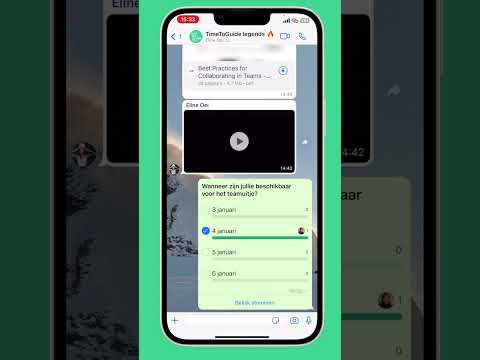
Open WhatsApp en ga naar het gesprek waar je een poll in wil delen; Tik op het paperclipje onderaan, waarna je op het nieuwe ‘Peiling’-knopje kan drukken; Je kan nu de vraag opstellen en de antwoordopties (maximaal 12) invullen.Op dit moment is er helaas geen functie in WhatsApp die het mogelijk maakt om polls toe te voegen aan je chats. Terwijl dit wel een handige functie zou kunnen zijn. Via zo’n poll, of enquête, kun je namelijk snel antwoord krijgen op een vraag of de mening peilen van groepsleden in een groepsgesprek.
- Selecteer in een nieuw e-mailbericht Meer apps > Poll op het tabblad Bericht of Invoegen .
- Het deelvenster Poll wordt geopend en u kunt uw eerste vraag en twee opties typen.
- Als u extra opties wilt toevoegen, klikt u op + Optie toevoegen.
- Open een groepsgesprek.
- Klik in de tekstbalk op het paperclip-icoontje.
- Selecteer het icoontje met de balkjes “peiling”
- Geef een vraag op voor je poll.
- Voeg onder “opties” de verschillende mogelijke antwoorden toe.
- Open de chat in WhatsApp waarin je een poll wilt maken;
- Tik op het plusteken onderaan;
- Kies voor de optie ‘Peiling’;
- Typ je vraag en vul de gewenste optie in;
- Wanneer iedereen maar één antwoord mag geven, zet je de optie bij ‘Sta meerdere antwoorden toe’ op uit;
Hoe Maak Ik Een Poll Aan?
Hoe Maak Je Een Poll In Whatsapp Android?
1. Open een groepsgesprek in WhatsApp.
2. Klik op het paperclip-icoontje in de tekstbalk.
3. Selecteer het icoontje met de balkjes en het label “peiling”.
4. Geef een vraag op voor je poll.
5. Voeg onder “opties” de verschillende mogelijke antwoorden toe.
Let op, deze stappen zijn geldig tot en met 13 september 2023.
Waarom Kan Ik Geen Poll Maken Op Whatsapp?
Hoe Maak Je Een Poll In Whatsapp Iphone?
1. Open de chat waarin je een poll wilt maken.
2. Tik op het plusteken onderaan het scherm.
3. Kies de optie ‘Peiling’.
4. Typ je vraag en vul de gewenste opties in.
5. Als je wilt dat iedereen maar één antwoord kan geven, zorg ervoor dat de optie ‘Sta meerdere antwoorden toe’ uitgeschakeld is.
Met deze instructies kun je gemakkelijk een poll maken en delen in WhatsApp op je iPhone.
Hoe Werkt Een Poll?
Een poll is een instrument dat wordt gebruikt om de mening van het publiek te peilen. Het biedt de mogelijkheid om informatie te verzamelen over de voorkeuren, standpunten en meningen van de ondervraagden. De uitslag van een poll geeft dan ook een indicatie van wat het publiek of de markt wil of vindt. Deze informatie kan van belang zijn bij het nemen van beslissingen, aangezien het kan helpen om de behoeften en wensen van het publiek beter te begrijpen. Het proces van het afnemen van een poll kan variëren, maar over het algemeen worden respondenten gevraagd om hun mening te geven door middel van specifieke vragen of stellingen. De resultaten worden vervolgens verzameld en geanalyseerd om een representatief beeld te krijgen van de opinie van het publiek. Het is echter belangrijk om te benadrukken dat een poll slechts een momentopname is en niet altijd een volledig accuraat beeld kan geven van de mening van het publiek als geheel.
Top 28 hoe maak ik een poll op whatsapp
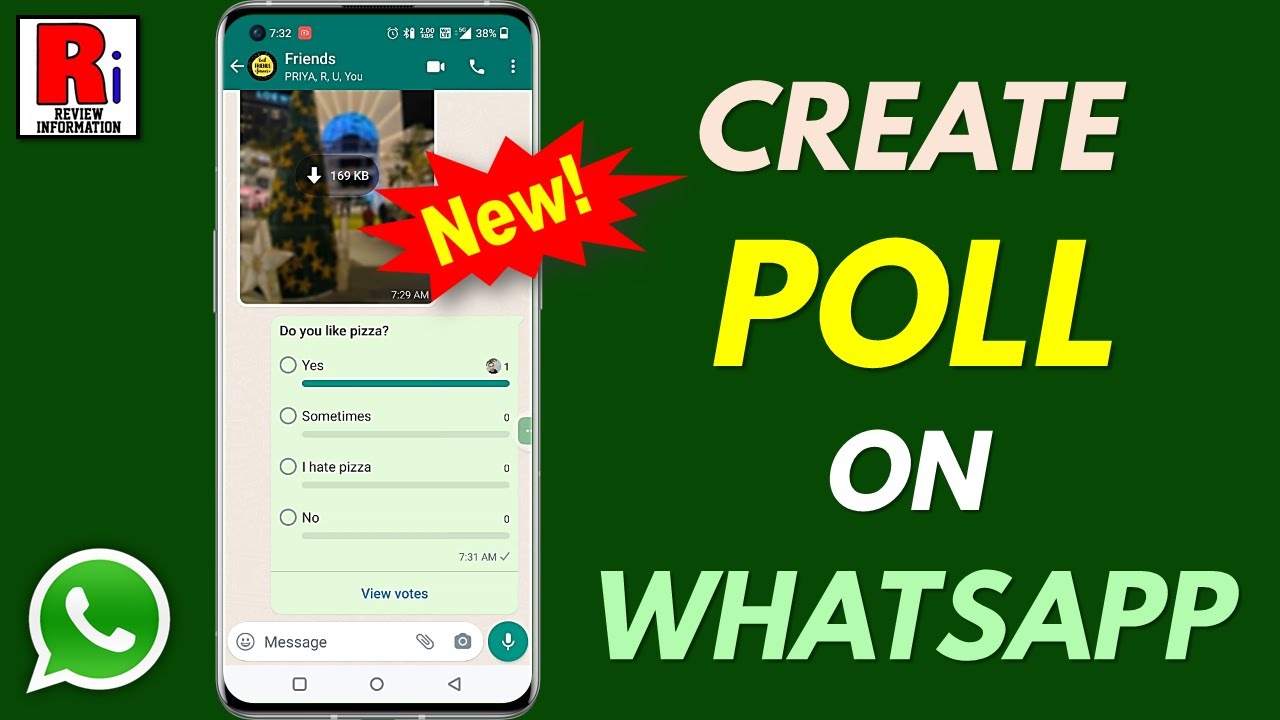

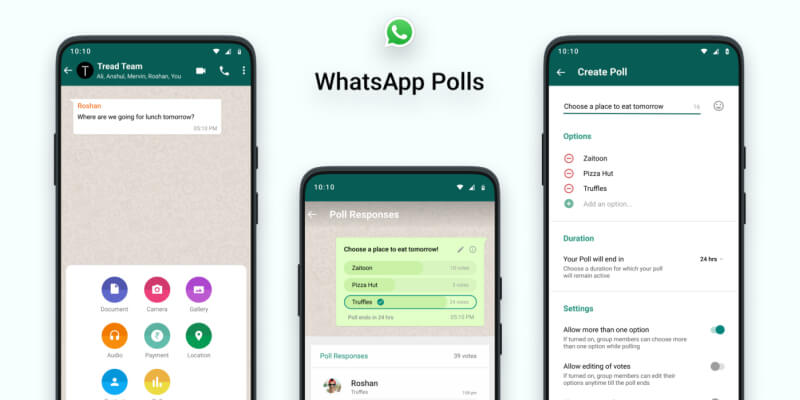
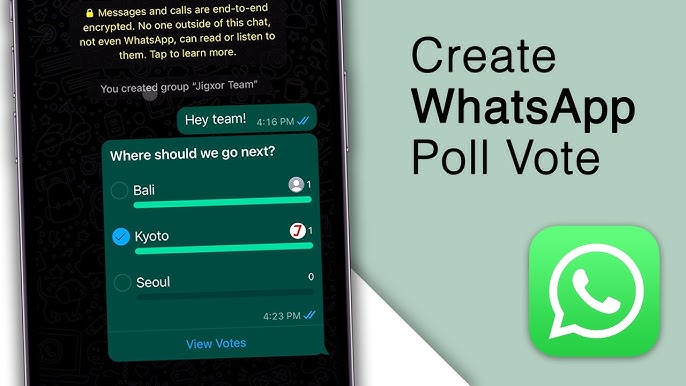

See more here: chuaphuochue.com
Learn more about the topic hoe maak ik een poll op whatsapp.
- Een poll maken op WhatsApp: zo doe je dat – Android Planet
- Een poll maken in Outlook – Microsoft Support
- Een poll maken op Whatsapp: hoe doe ik dat? – Proximus
- WhatsApp polls: hoe kun je een poll plaatsen in een chat?
- Poll maken in WhatsApp: simpel, snel en superleuk – iPhoned
- Wat is een Poll? – Online Marketing Agency
See more: https://chuaphuochue.com/buitenland/